
買ったミシンは「ジャノメのJN-51」、初心者向けでも充分機能的に使えるコンピューターミシンです。

ミシン買ってもなあ。作るより買った方が安いよなあ・・・とずっと買わずにいたんですけど、ついに手に入れてしましました。自分で作りたい衝動がとまらなくなってしまったからです。
こだわって作るとそれなりに材料費がかかるんですけども、お気に入りの物を大事に使うっていいなって最近思うようになったのですよ。心境の変化というものでしょうか。
今どきのミシンは手が届きやすい?!
ミシンは昔持ってたんです。通販で買った1万円くらいのやつ。15年以上前の話ですけども。あのミシンはあんまり使い物にならなかった思い出があります。それでもどうにかして使ってたような気もしますけど、まったくヘビーに使ってないというのに2年足らずで壊れました。
ろくに使っていないのに、壊れると急に悔しいんですよね。

今思えば、安さにつられてよくわからんメーカーの物を買う自分も悪かったのかもしれない・・
それから必要であれば母に借りるとかで間に合わせてきたわけですが・・・
当時は厚地もスイスイ縫える丈夫なミシンっていったら、それなりのお金を出さないと買えなかったんですよ。今でもガチ仕様は高いですけど。
たまたま雑誌で目にした、Amazonに売ってるコンピューターミシンでおススメなものを読んだときに、ビックリしたんですよ。値段に。えっ、今こんなんで買えるの?!的な。
で、真面目に調べてみると、メジャーなメーカーで厚物縫いができそうなものでも、だいたい1~2万で買えてしまうではないですか。
毎日作業するわけでもないし、たまに出して使う程度なので、まだそこまで高いものは考えてませんでした。
ミシンは用途で選ぼう
一重にミシンといってもたくさんの種類があります。
価格を見れば、だいたいプロ向けか家庭用か分かるかな・・といった具合なのですが、ジャンルを大きく分けると以下の種類に別れます。
コンピュータ内蔵で糸調子や縫い目の調整を自動で制御してくれる。パワーがあるので、縫い目が安定。ボタン一つでいろいろな縫い目を選ぶことができる。
糸調子や縫い目の調整は、ダイヤルで手動設定して使う。ボタンホールやジグザグ縫い機能もしっかりついていて、ある程度厚みのある生地でも縫うことができる。バッグやポーチ、エプロンなども仕上げることができるし、シンプルな服であれば問題なく縫い上げることができる。
直線縫い専用ミシン。家庭用ミシンよりもパワーがあるので、縫い目もキレイに厚地を縫うことができる。
既製服を量産するために作られたミシン。直線縫い用だけに限らず、ボタンホール用、刺繍用、ニット用、など、1機種につき一つの機能を備えて耐久性があるのが特徴。
縁かがりに特化した専用ミシン。余分な布をカットしながら縫っていくので、布橋の始末が既製品のようにキレイに仕上がる。
仕事としてたくさんの生地を扱い、量産する場合はプロ向けなミシンを使うべきですが、自宅で趣味的な洋裁で使うなら、家庭用コンピュータミシンか、家庭用電子ミシンで充分に使っていけます。
選ぶ価格帯としては、以下の感覚を目安に。
| ランチバッグ、エプロン、トートバッグなどの小物類を作りたい | 2万円代~ |
| 洋服、カーテン、テーブルクロスなどの大物を縫いたい | 10万円前後 |
| ウールやシルクなどの素材に拘った洋服を作りたい | 20万円前後 |
※「イチバン親切なソーイングの教科書」を参考に記載しています。
2万円台のミシンだから大物が縫えないというわけではないです。ですが、長時間に渡って縫い続けていると、ある程度耐久性がないと糸調子がおかしくなってきたりします。
個人的主観ですが、価格と耐久性は比例してくるかなーとは思っています。どれくらいの頻度でミシンを使うのかをよく考えた上で、決めましょう。
家庭用電子ミシンでシンプルに使いやすそうなもの
私は作りたくなったものがあるときだけミシンを引っ張り出してくる程度なので、家庭用ミシンで満足しています。
1万円台でも一昔前よりもずっと作りが進化しているので、わりと長く使えると思います。あとは、大きさや、重さ、フットコントローラーはどうするのか。
個人的には縫い目の種類が多すぎても使うものは限られてくるので、ちょっとした厚手が縫えて、ボタンホールが作れるならそれでいいかな、というイメージで選びました。
▼5.86㎏と軽量でしかも手軽なコンピューターミシン。取説DVD付き。

▼もっと軽い4.35㎏。フットコントローラー式。垂直ガマ。

・・・と、まだまだありまして、新しくミシンを買うに至って本当に迷いました。
フットコントローラー式の方が価格も安くて、作りもシンプルゆえに丈夫そうなイメージ。
でも面倒な糸調子を自動で行ってくれるコンピューターミシンも捨てがたい。メーカーはどれにしようか。
悩んだあげく以下のジャノメミシン「JN-51」にしました。
ジャノメミシンのJN-51について
お店選びについて。
ミシンは壊れた時のためにサポートが欲しいなあと思いまして、保証付きのお店から購入することにしました。
「ミシンのオズ」は楽天に出店中のお店なんですけど、なんと「3年保証」がついています。(レビューを書くと5年保証のサービスもあります)
割引を入れても2万ちょいはするミシンなんですが、保証がついてればこのくらいの価格でも3年はしっかり使えるっていうことですし、細かい話をすると月580円くらいでミシンが好きに使える計算になる。そう考えると、これで自分でいろんなものが作れるならアリなんじゃないかって思って、購入してみました。

ですが、現在は私の使用中のJN-51は取り扱いがないので、別のショップのリンクを入れておきます。
そんな高機能いるかなー・・?と迷ったけれど、どうせ買うなら手軽に使えそうなコンピュータミシンで。そして「JN-51」(JANOME)にしたというわけであります。
届いたときの様子。
ミシンのオズから届いたときの様子をお伝えします。

ハードケース付きでしっかりしています。電源コードは分かれています。これも一緒にまとめて収納できるとよかったかな。

一緒についてきたDVDが大変良かったですよ。慣れると紙についているイラストでも理解できますけど、最初は映像で見ると分かりやすいですね。糸のセットの仕方やボビンへの糸巻き方法、お手入れ方法などの初歩的な内容が入っていました。

付属品は、最初にセットされているAの基本押さえの他に5種類の押さえと、針、リッパー、補助糸立て棒、ボビン、糸コマ受け台、糸コマ押さえ、フェルト、掃除用のミシンブラシ、メンテナンス時に使うドライバー、など入っています。

ボタンホール押さえだけは、ミシンの小物入れ部分に入っていました。

あとは3年保証書と、

下取りの際に使う着払いの伝票です。
なんも問題もなく、むしろ丁寧な梱包で安心感しかありませんでした。
ジャノメミシン JN-51の概要
使い方については、付属のDVDで丁寧に解説されているのでほとんどの方が理解できると思います。糸通しのやり方とか、ボビンのセットとかは、私は一時停止しながら一緒に操作して覚えました。

ボビンへの糸の巻き付けは、一般的なミシンと変わりません。

下糸を窯にひっかけるところは小さな部分なのでよく説明書を見る必要があります。

一番感動したのが、ミシン針への糸通しです。ガイドがついてて、指定の場所へ糸をかけると簡単に糸が通せるのがビックリしました。今どきってこんなことになっていたのですね。

あと、ミシンを使っていて何気に面倒なのが上糸と下糸の調節です。
生地の厚さや素材などで縫い目の糸のバランスが合わない時があるので、前のミシンでは手動で調整していたんですけども、コンピューターミシンだとオートにしておけば、そこらへんバランスよく勝手に調整してくれるんですよね。
おかげでテスト縫いに時間をかけずともすぐに縫い始められるので、これはほんとに素晴らしいと思いました。

スタート・ストップのボタンと返し縫いボタンは手元近くに。フットコントローラーは別途で購入すると使うことはできます。その場合は、ここのスタート・ストップボタンは使えなくなるようです。

上下停針ボタンで針の上げ下げができます。針を下げた状態から縫い始めると縫い終わりも針が下りた状態で止まります。上げた状態だと縫い終わりも上がった状態で止まります。
また、「止めぬい」ボタンがこれまた便利です。今まではほつれ防止に手動で返し縫いしかやったことがありませんでしたけど、とめ縫いは、4針くらい同じ位置で縫い止めしてくれるんですよね。無駄に縫い目が厚ぼったくならないというか、これも便利だなあと思いました。

縫い方はいろいろ、19種類あります。選択できる縫い目の下に使う押さえも書いてあるので迷いません。

縫い模様は、表示画面の横にあるボタンで合わせます。左右のボタンで合わせたい数字を選んで、上下のボタンで数字を入れる、といった感じ。
この辺の合わせ方はミシンにも直接書いていますけども、付属のDVDが分かりやすかったです。

基本の押さえAでデニム地にひととおり縫ってみました。使うのが一番出番が多そう写真では全部標準でテストしましたが、縫い目の幅はかなり細かく調整できます。
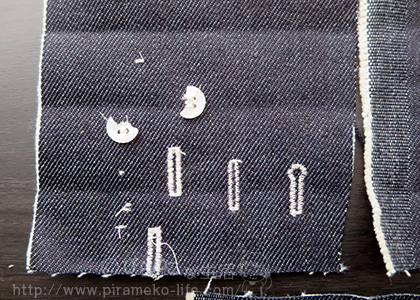
ボタンホールは3種類作れます。ボタンホール用の押さえにボタンをセットすれば、それに合わせた大きさでボタンホールを縫えます。
縫い幅さえうまく合わせられればボタン付けもできるんですが、試しに4つ穴のシャツボタンでやってみたものの、2つともボタンを割ってしまいました・・・。ボタン付けは慣れが必要なのかも・・。

小物入れになっているところを外せばズボンの裾上げなんかの筒縫いもできます。
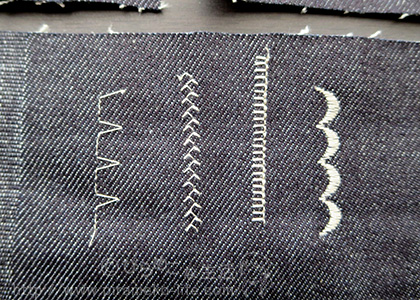
押さえを変えればアップリケなども自由に縫い付けられます。

布送りをしている「送り歯」も必要に応じて下げることができるので、曲線縫いなども行えます。
表面的はすごく特別なミシンというわけでもないんですが、初めてコンピューターミシンを触った私としてはかなり使いやすくて感動しました。
フットコントローラーについて
あとからフットコントローラーを買い足しました。
ミシンにつなぐだけですぐに使えますし、踏み込み具合で微妙な速度調整もできるのでやっぱりあると便利です。車の運転をされている方なら特に使いこなしやすいのではないでしょうか。
厚手もしっかり縫えるの?
押さえに収まる範囲であれば厚地でも縫えますが、目の細かい生地は大変になるので、そこだけ注意でしょうか。ミシン針を厚地用の14号~16号に変える、糸も厚地向けにするなどの配慮はもちろん必要です。


新しいミシンで早速小さなポーチというか小銭入れを作ってみました。
中袋をつけて、表地には芯も貼り付けています。見えにくいですけど、中には鍵が入れられる小さなポケットを付けました。
全部100均で購入した生地ですけども、重なった部分は3~5mmあってもスイスイ縫い進められましたよ。小さい物なのでファスナーの端っこ部分などはさずがにミシンが使えなくて手縫いしてますけども、その他はノンストレスですぐに縫い終えました。
他にはワークマンのズボンを裾上げしたり、ランチョンマットやコースターを縫ったり。ポーチやケースを作ったり。マスクが品薄の時も、使いましたねえ・・。
最近では、キャンプで使う風防を帆布で作ったり、カバーを自作したりしています。
個人的には、8号帆布が縫えているのでこれくらい使えるなら充分ですね。購入から5年以上経過していますが、便利に活躍中のミシン。
これからも、いろんなものをDIYしていこうと思います。
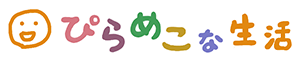



















コメント